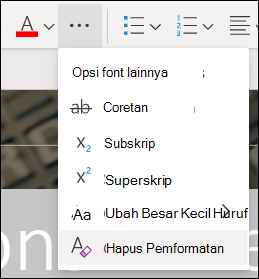Anda dapat dengan mudah menghapus semua pemformatan (seperti tebal, garis bawah, miring, warna, superskrip, subskrip, dan lainnya) dari teks Anda dan mengembalikannya ke gaya pemformatan default.
Catatan: Artikel ini menjelaskan cara menghapus pemformatan dari dokumen. Jika Anda perlu membatalkan tindakan (daripada membatalkan pemformatan), lihat Membatalkan, mengembalikan, atau mengulangi tindakan.
-
Pilih teks yang ingin Anda kembalikan ke pemformatan defaultnya.
-
Di Word dan Publisher
Pada tab Beranda, dalam grup Font, klik Hapus Semua Pemformatan.
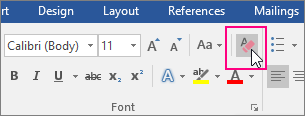
Di PowerPoint
Pada tab Beranda, dalam grup Font, klik Hapus Semua Pemformatan.
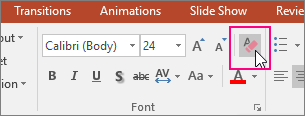
Di Outlook
Pada tab Pesan , dalam grup Teks Dasar , klik Hapus Semua Pemformatan.
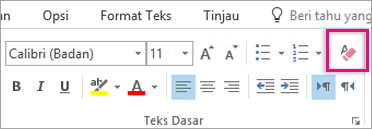
OneNote
Pada tab Beranda , dalam grup Teks Dasar , klik Hapus Semua Pemformatan.
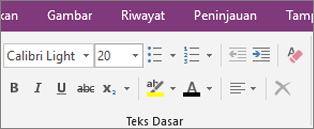
Menghapus pemformatan dari teks
-
Pilih teks yang ingin Anda kembalikan ke pemformatan defaultnya.
-
Dalam Word:
Pada menu Edit , klik Hapus lalu pilih Hapus Pemformatan.
Dalam PowerPoint:
Pada tab Beranda , dalam grup Font , klik Hapus Semua Pemformatan

Catatan: Tindakan ini hanya berlaku untuk pemformatan yang telah Anda tambahkan atau ubah. Ini tidak berlaku untuk gaya tata letak halaman default, seperti header slide atau gaya poin, yang belum Anda ubah.
-
Pilih teks yang ingin Anda hapus pemformatannya.
-
Klik tombol Hapus Pemformatan pada tab Beranda di pita.
Tips: Ini akan muncul tepat di sebelah kanan pengaturan font, seperti ukuran dan warna font, tetapi tergantung pada ukuran layar dan tata letak Anda, Anda mungkin harus mengklik tombol Lainnya (yang terlihat seperti 3 titik) untuk melihat tombol tambahan.